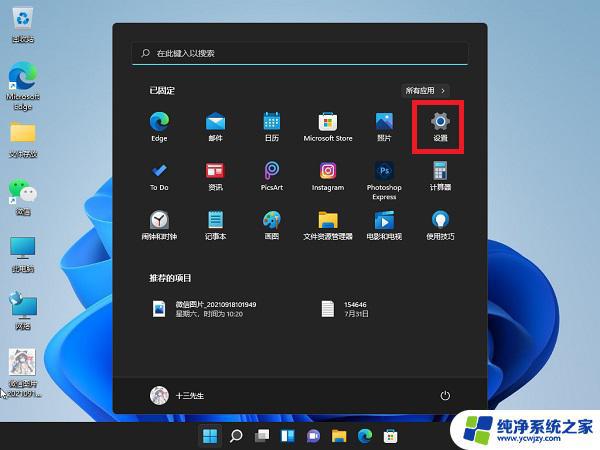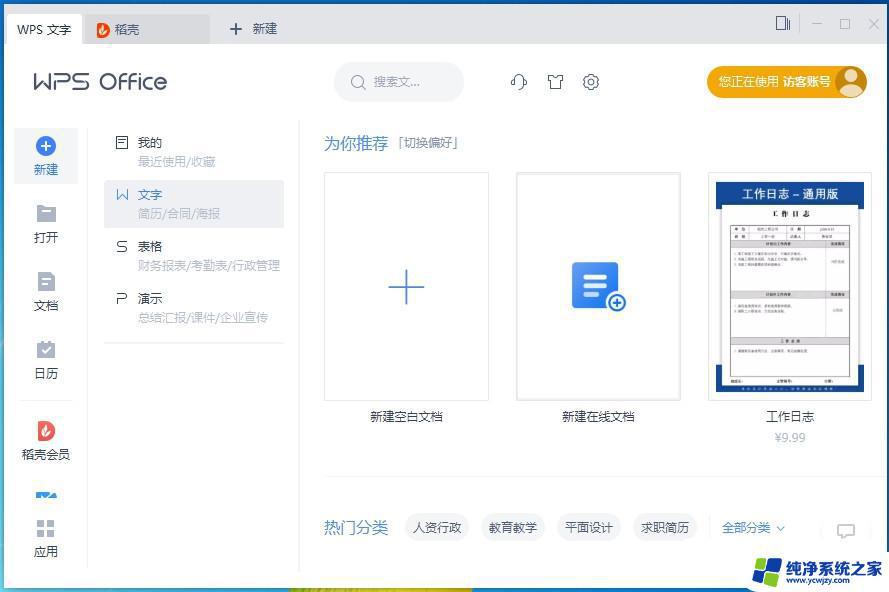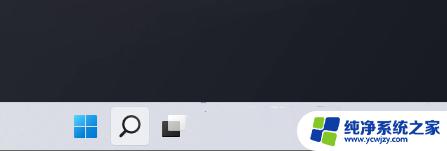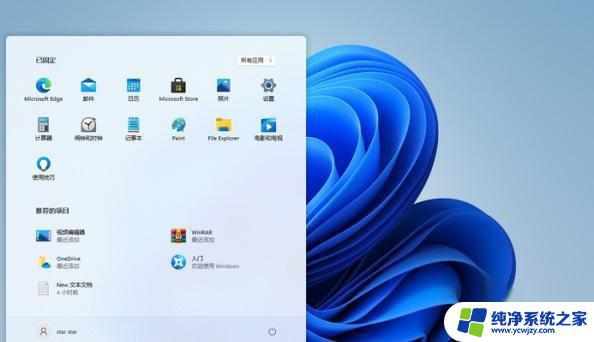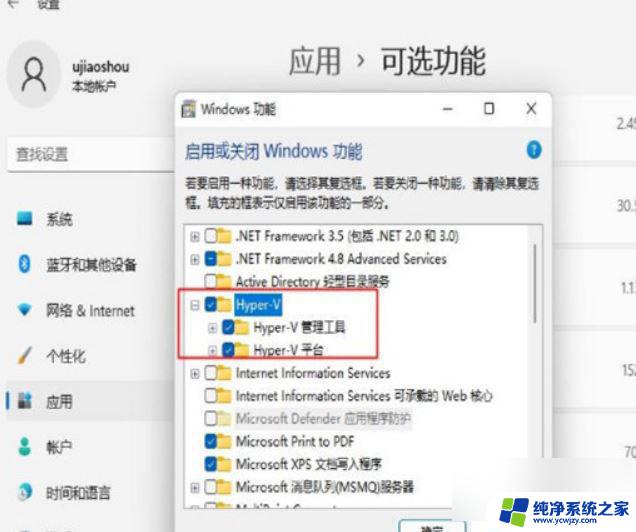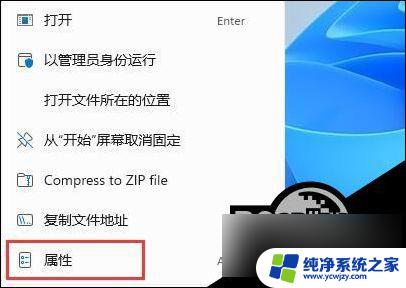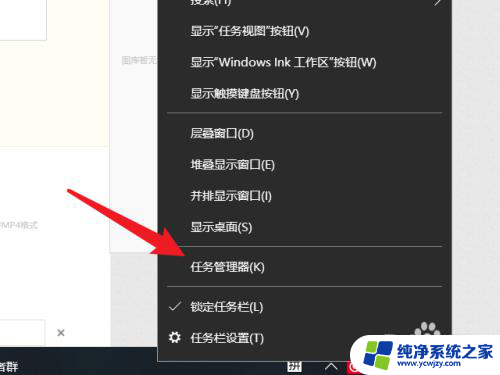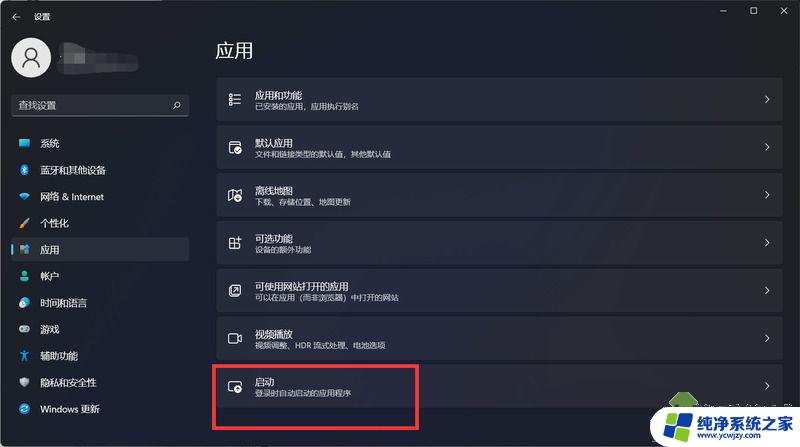Windows11关机后主机仍在运行?解决方法在这里!
windows11关机后主机还在运行,Windows 11是微软公司发布的最新操作系统版本,拥有更好的性能和更多的功能,然而有一些用户报告称他们在关机后主机还在运行的问题。这个问题让人十分困扰,因为用户需要保证机器可以彻底关闭以避免数据丢失或损坏硬件。现在让我们来看看这个问题对用户造成的影响以及可能的原因和解决方案。
电脑关机后主机还在运行的解决方法
方法一
1、首先鼠标右键点击win11系统的开始菜单,选择上方的“Windows终端(管理员)”打开。
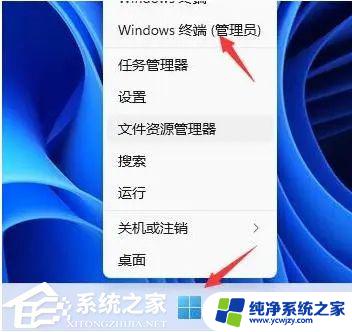
2、然后在输入框中输入“powercfg /h on”回车确定。

3、接着打开设置中的搜索功能,输入“电源”后选择打开“选择电源计划”。
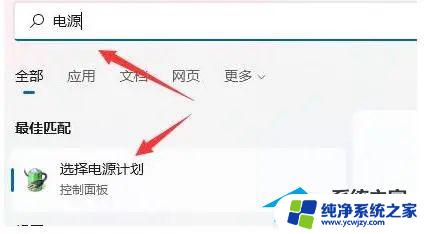
4、点击左上角的“选择电源按钮的功能”进入。
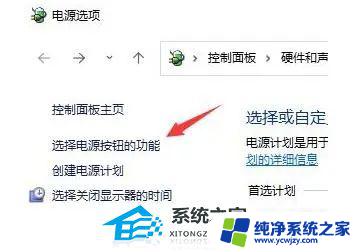
5、接着点击“更改当前不可以的设置”。
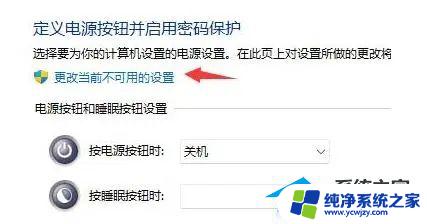
6、取消关机设置中的“启用快速启动”就可以修复无法彻底关机的问题了。
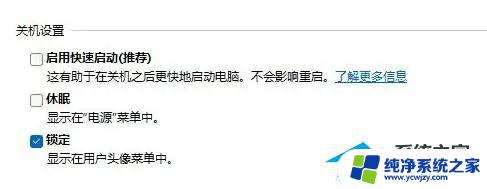
方法二
在控制面板的电源选项里 选择电源按钮的功能里 把 启用快速启动 前的的勾去掉,关闭快速启动就可以了。
方法三
1、首先,下载装机大师;下载完毕后,关闭所有的杀毒软件。然后打开软件,软件会进行提示,仔细阅读后,点击我知道了进入工具。
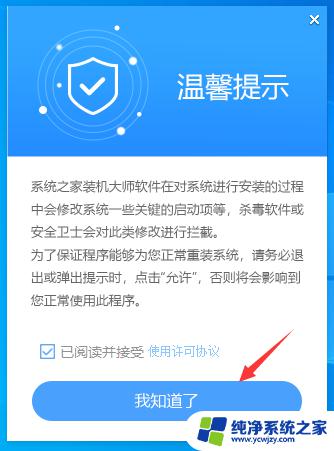
2、进入工具后,工具会自动检测当前电脑系统的相关信息,点击下一步。
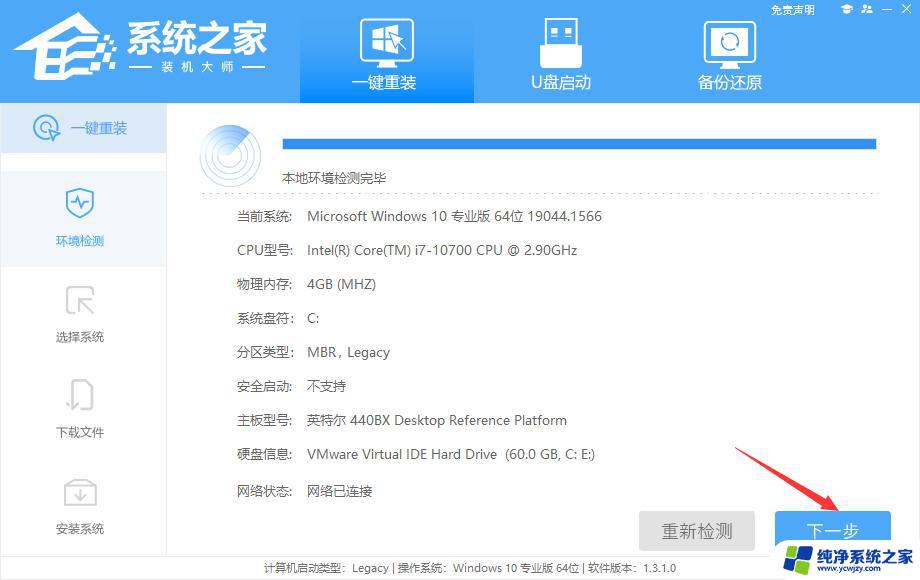
3、进入界面后,用户可根据提示选择安装Windows11 64位系统。注意:灰色按钮代表当前硬件或分区格式不支持安装此系统。

4、选择好系统后,等待PE数据和系统的下载。
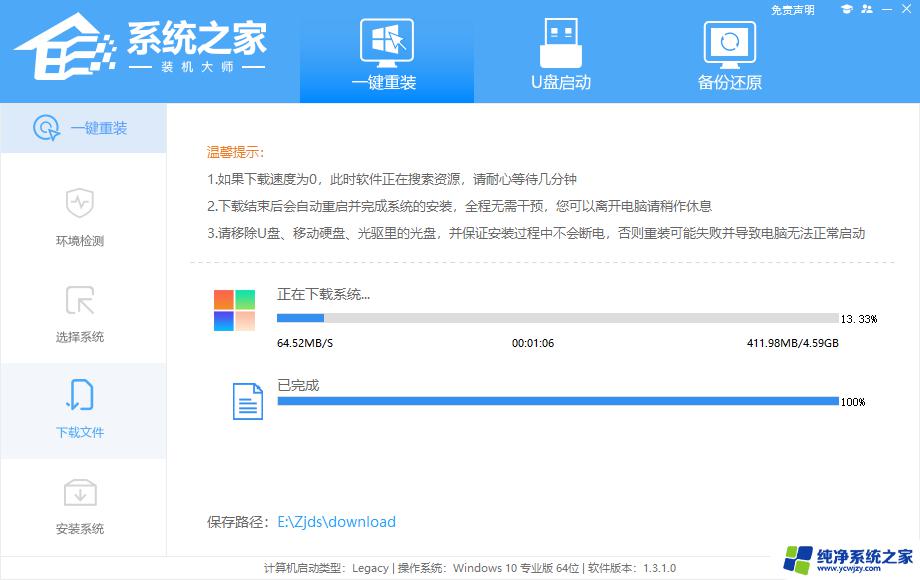
5、下载完成后,系统会自动重启系统。
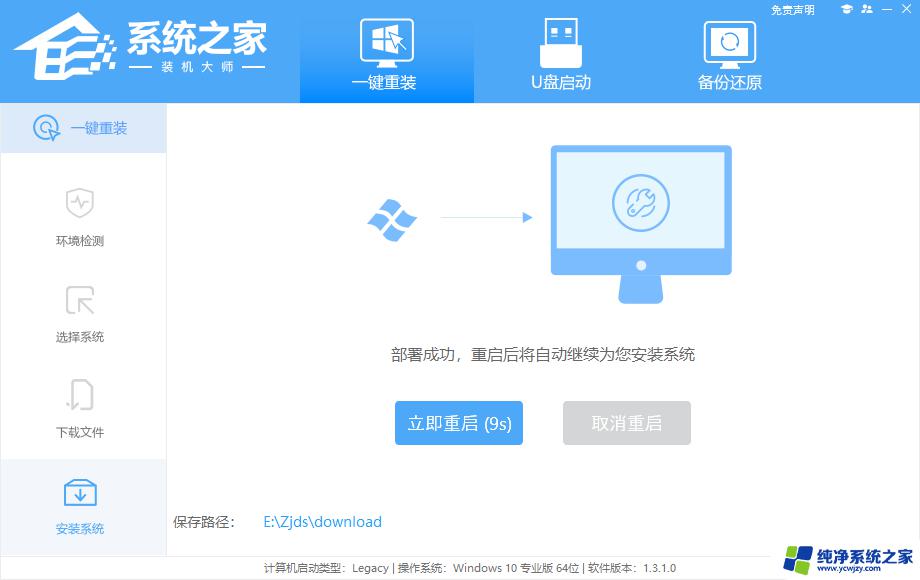
6、重启系统后,系统会默认进入PE环境,进入后,系统将会自动进行备份还原,等待完成。
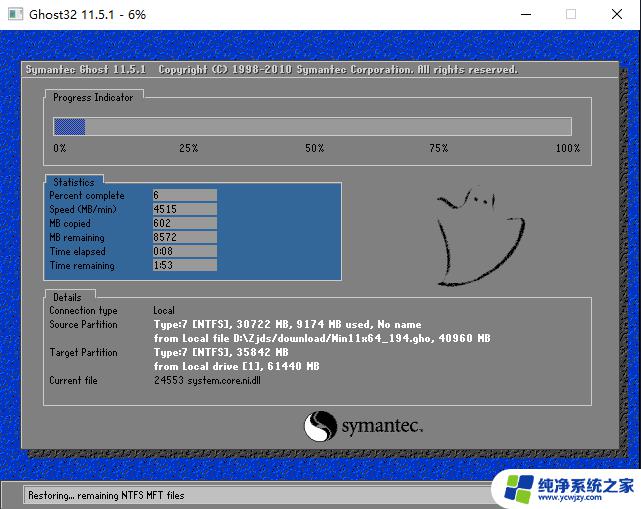
7、系统备份还原完成后,会开始系统自动安装,安装完成自动重启后即可进入系统。
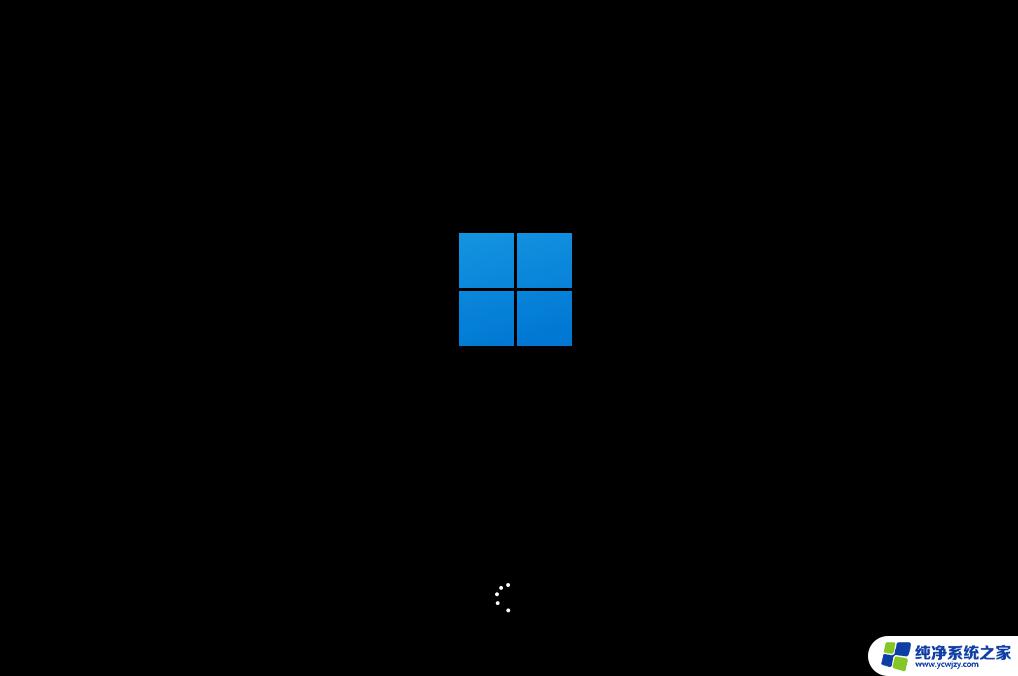
以上为 Windows 11 在关机后仍在运行的全部内容,如果您仍有疑问,可以按照本文所述的步骤进行操作,希望本文能够帮助到您。